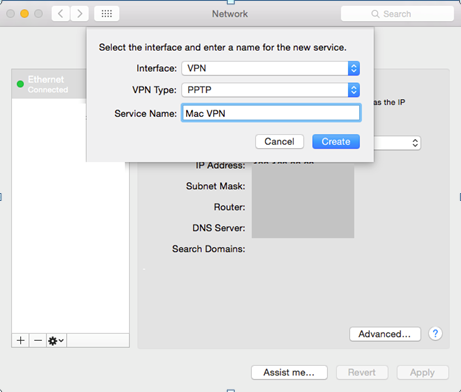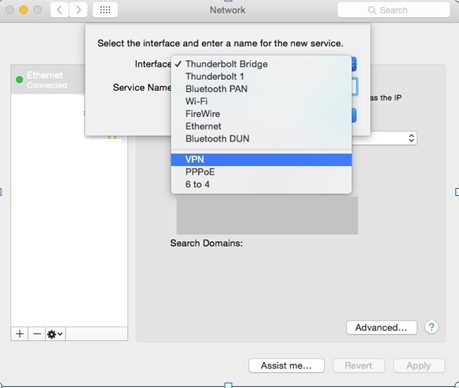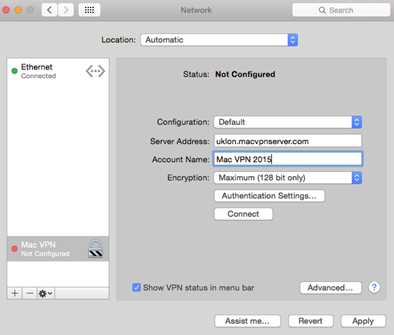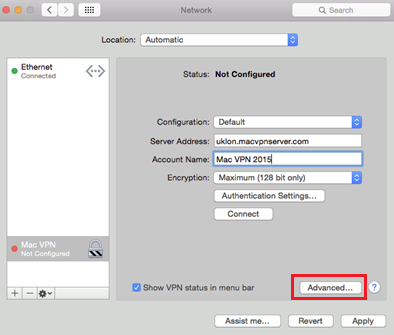Cómo configurar VPN en Mac al instante (Guía paso a paso)
Las crecientes amenazas de vigilancia masiva, censura en línea y ciberseguridad son problemas de los que los usuarios de Mac ya no pueden considerarse a salvo.
La necesidad de una solución de privacidad en línea que sea simple pero efectiva a la vez, por lo tanto, aumenta naturalmente para todos los usuarios de Mac preocupados en la web.
Si no está seguro de qué VPN debe usar para lograr la libertad y la privacidad en línea que se merece, consulte mi artículo sobre los 5 mejores servicios de VPN para Mac en 2022. Recomendamos encarecidamente utilizar ExpressVPN para Mac, ya que ofrece una política de reembolso de 30 días, lo que la convierte en la mejor VPN gratuita para Mac.
En el presente artículo, solo me centraré en las instrucciones de instalación de las VPN en Mac, para que pueda configurar una en su sistema en menos de 5 minutos.
¿Listo? ¡Estupendo!
Instrucciones de configuración paso a paso
Puede usar uno de los tres métodos para instalar una Mac VPN en su sistema.
- Instalar una aplicación VPN de proveedores oficiales
- Configuración manual
- Clientes VPN de terceros
Ahora describiré los pasos que debe seguir para cada método de instalación.
1 Uso de la aplicación VPN
La forma más sencilla de poner en funcionamiento una VPN en su Mac es descargar una aplicación VPN de su proveedor.
Estas aplicaciones están optimizadas para garantizar un tiempo de instalación mínimo y cuentan con una interfaz fácil de usar para ajustar la configuración según sus requisitos.
Además, muchas funciones, como el túnel dividido y el interruptor automático, solo funcionan si tiene instalado un cliente VPN.
Entonces, aquí le mostramos cómo obtener una aplicación VPN de su proveedor:
- Visita la página oficial de tu proveedor y suscríbete a un plan adecuado a tus necesidades
- Descargar Instale la aplicación Mac VPN del proveedor en su sistema
- Haga clic en el logotipo de la aplicación VPN después de la instalación e ingrese sus datos de inicio de sesión
- Elija un servidor de su elección y conéctese
- ¡Felicidades! Ahora tiene una VPN en funcionamiento en su Mac
Nota: Aunque todos los proveedores de VPN mencionados en la lista anterior tienen aplicaciones dedicadas para Mac, esto no se aplica a todas las VPN que existen. Si la VPN que desea utilizar no tiene una aplicación para Mac, deberá configurarla manualmente.
2 Instrucciones para la configuración manual en Mac
5 Minutos Tiempo de revisión
Mac OS admite de forma nativa los protocolos L2TP/IPSec e IKEv2. Por lo tanto, sus opciones solo se limitan a estos protocolos de tunelización si ha decidido realizar la configuración manual.
Los pasos principales para la instalación manual son los siguientes y solo le llevará 5 minutos:
Paso 1: desde la pantalla de inicio, vaya a Preferencias del sistema, localice el icono de configuración de red y selecciónelo, como se muestra a continuación.
Paso 2: una vez que esté dentro del menú de configuración de red, haga clic en el signo "+" como se muestra a continuación para ingresar al asistente de conexión VPN
Paso 3: Esto abrirá un cuadro de diálogo como se muestra a continuación
Paso 4: Elija "VPN" en el campo "Interfaz"
Paso 5: seleccione un tipo de VPN entre PPTP, L2TP o IKEv2 (preferiblemente uno de los dos últimos. Consulte a su proveedor de VPN específico para obtener más ayuda)
Paso 6: Proporcione un nombre adecuado en "Nombre del servicio" y presione crear
Paso 7: La conexión VPN recién creada ahora aparecerá en el menú de la izquierda con el nombre que le diste. Haz click en eso
Paso 8: Ahora, elija Predeterminado en el campo "Configuración"
Paso 9: Para la "Dirección del servidor", visite la página de su proveedor o comuníquese con ellos. Cada ubicación del servidor VPN tiene una dirección única
Paso 10: El "Nombre de la cuenta" es su nombre de usuario de VPN que utiliza para iniciar sesión en el servicio. Introdúcelo en este campo.
Paso 11: haga clic en " Configuración de autenticación" e ingrese su contraseña VPN que le proporcionó su proveedor
Paso 12: marque "Mostrar estado de VPN en la barra de menú" y haga clic en "Avanzado"
Paso 13: ahora marque "Enviar todo el tráfico a través de una conexión VPN" y presione OK
Paso 14: haga clic en "Aplicar" y presione "Conectar" debajo de "Configuración de autenticación"
Si configuró todo correctamente, ahora debería estar conectado a su VPN manualmente.
¡Bien hecho!
3 Cliente VPN de terceros (Tunnelblick)
Tunnelblick es una tercera GUI diseñada especialmente para Mac para permitir la compatibilidad con OpenVPN. Básicamente es una contraparte de OpenVPN GUI, que es un cliente basado en Windows y es de código abierto.
Con Tunnelblick, puede ejecutar el protocolo OpenVPN en Mac. Solo necesita descargar los archivos de configuración .ovpn, que debe encontrar en el sitio web oficial de su proveedor de OpenVPN. Si no, solo contáctalos y te ayudarán con esto.
Una vez que se descargan los archivos de configuración, puede elegir un servidor del cliente principal de Tunnelbick y esto lo conectará a la web a través de un túnel OpenVPN de su proveedor de VPN.
Puedes descargar Tunnelblick aquí.
Sugeriría usar los protocolos VPN OpenVPN o IKEv2 porque estos usan un cifrado fuerte y están libres de las vulnerabilidades asociadas con PPTP y L2TP.
La seguridad, después de todo, es una de las principales razones por las que buscamos servicios de VPN.
Terminando
La supuesta inmunidad de las computadoras Mac es un mito que se debilita cada año a medida que surgen nuevas formas de amenazas cibernéticas y problemas de privacidad en los dispositivos de Apple.
Los servicios VPN están jugando un papel importante como retaguardia de la seguridad y privacidad en línea para los usuarios de Mac.
Solo asegúrese de configurar una VPN en Mac con un protocolo seguro como IKEv2 u OpenVPN para maximizar su seguridad en la web demasiado vulnerable de la era actual.